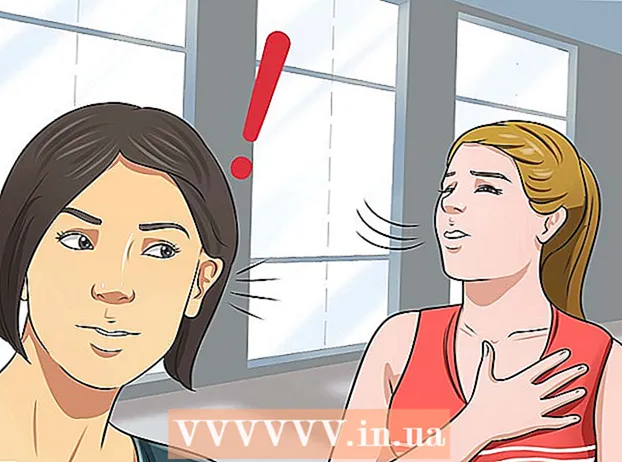Contente
- Dar um passo
- Método 1 de 3: redefinir a partir do próprio BIOS
- Método 2 de 3: Remova a bateria CMOS
- Método 3 de 3: redefinir o jumper
- Pontas
- Avisos
Este wikiHow mostra como redefinir o BIOS (Basic Input / Output Settings) do seu computador Windows para as configurações de fábrica. Você pode fazer isso na maioria dos computadores na página do BIOS. No entanto, se você não puder mais acessar o BIOS do seu computador, será necessário redefinir o BIOS abrindo o gabinete do computador e removendo a bateria CMOS da placa-mãe ou redefinindo o jumper na placa-mãe se você tiver um desktop. Em alguns casos, no entanto, a garantia pode ser anulada se você abrir a caixa do seu computador. Também existe um risco significativo de que a abertura do computador danifique permanentemente o computador. Se você não conseguir acessar o BIOS do seu computador, é melhor levá-lo a uma loja de informática em vez de tentar consertar o problema sozinho.
Dar um passo
Método 1 de 3: redefinir a partir do próprio BIOS
 Reinicie o seu computador. Abra o menu Iniciar
Reinicie o seu computador. Abra o menu Iniciar  Aguarde até que a primeira tela de inicialização apareça. Quando a tela de inicialização for exibida, você terá apenas um curto período de tempo para pressionar o botão de configuração.
Aguarde até que a primeira tela de inicialização apareça. Quando a tela de inicialização for exibida, você terá apenas um curto período de tempo para pressionar o botão de configuração. - Se você vir um texto como "Pressione [tecla] para entrar na configuração" ou algo semelhante, aparecer brevemente na parte inferior da tela, reinicie o computador e tente novamente.
Dica: é melhor começar pressionando a tecla setup imediatamente quando o computador for reiniciado.
 Pressione várias vezes Del ou F2 para entrar no BIOS. A tela pode indicar que você precisa pressionar outra tecla. Em caso afirmativo, pressione a tecla em questão.
Pressione várias vezes Del ou F2 para entrar no BIOS. A tela pode indicar que você precisa pressionar outra tecla. Em caso afirmativo, pressione a tecla em questão. - Se for com Del ou F2 não funciona, tenta F8, F10, Esc ou Tab ↹.
- Normalmente, você usa uma das teclas de função (F1-F12) para entrar no BIOS. As teclas de função estão localizadas na parte superior do teclado, mas pode ser necessário usar o FnPressione a tecla Pesquisar e segure enquanto pressiona a tecla de função apropriada.
- Você pode verificar o manual do usuário do seu computador ou o site da marca do computador para descobrir qual tecla deve ser pressionada para entrar no BIOS do seu computador.
 Espere o BIOS carregar. Depois de pressionar a tecla certa no momento certo, o BIOS será carregado. Isso deve durar pouco tempo. Quando o BIOS for carregado, você entrará no menu de configurações do BIOS.
Espere o BIOS carregar. Depois de pressionar a tecla certa no momento certo, o BIOS será carregado. Isso deve durar pouco tempo. Quando o BIOS for carregado, você entrará no menu de configurações do BIOS. - Se você não conseguir acessar o BIOS porque não sabe a senha ou porque o BIOS está corrompido, use um dos outros métodos deste artigo.
 Localize a opção "Configurar padrões". Onde você pode encontrar esta opção e seu nome varia de acordo com o BIOS, mas está sempre em inglês e é geralmente rotulado como "Reset to Default", "Factory Default", "Setup Defaults" ou algo semelhante. Você pode encontrar a opção em uma das guias ou próximo aos botões de navegação.
Localize a opção "Configurar padrões". Onde você pode encontrar esta opção e seu nome varia de acordo com o BIOS, mas está sempre em inglês e é geralmente rotulado como "Reset to Default", "Factory Default", "Setup Defaults" ou algo semelhante. Você pode encontrar a opção em uma das guias ou próximo aos botões de navegação. - Se o BIOS não tiver essa opção, use um dos outros métodos deste artigo.
 Selecione a opção "Load Setup Defaults" e pressione ↵ Entre. Use as setas do teclado para selecionar a opção. Se você está em ↵ Entre seu BIOS geralmente será reinicializado imediatamente.
Selecione a opção "Load Setup Defaults" e pressione ↵ Entre. Use as setas do teclado para selecionar a opção. Se você está em ↵ Entre seu BIOS geralmente será reinicializado imediatamente. - Novamente, a opção pode ter um nome ligeiramente diferente.
 Se necessário, salve as alterações e confirme sua escolha. Normalmente, você precisa fazer isso para sair do BIOS. Seu computador irá reiniciar automaticamente. Se você quiser ajustar as configurações do BIOS após a reinicialização, pode ser necessário reiniciar o computador para entrar no BIOS e alterá-los.
Se necessário, salve as alterações e confirme sua escolha. Normalmente, você precisa fazer isso para sair do BIOS. Seu computador irá reiniciar automaticamente. Se você quiser ajustar as configurações do BIOS após a reinicialização, pode ser necessário reiniciar o computador para entrar no BIOS e alterá-los.
Método 2 de 3: Remova a bateria CMOS
 Desligue o seu computador. Use o menu Iniciar para desligar o computador ou pressione e segure o botão liga / desliga do computador até que ele seja desligado.
Desligue o seu computador. Use o menu Iniciar para desligar o computador ou pressione e segure o botão liga / desliga do computador até que ele seja desligado. - Se você tiver uma área de trabalho, geralmente pode desligar o computador completamente, girando um botão na parte de trás do gabinete ou da fonte de alimentação.
 Desconecte todos os cabos de alimentação do computador. Remova todos os cabos de alimentação do seu computador se você tiver um desktop e todos os cabos de carregamento se você tiver um laptop.
Desconecte todos os cabos de alimentação do computador. Remova todos os cabos de alimentação do seu computador se você tiver um desktop e todos os cabos de carregamento se você tiver um laptop.  Se necessário, remova a bateria do computador. Se estiver usando um laptop (ou desktop com bateria sobressalente), remova a bateria antes de continuar.
Se necessário, remova a bateria do computador. Se estiver usando um laptop (ou desktop com bateria sobressalente), remova a bateria antes de continuar.  Descarregue toda a eletricidade estática antes de continuar. Antes de abrir o computador, toque em uma superfície de metal sem pintura para se livrar de qualquer eletricidade estática. Tocar a placa-mãe e outras partes do computador sem o aterramento adequado pode danificar permanentemente o computador.
Descarregue toda a eletricidade estática antes de continuar. Antes de abrir o computador, toque em uma superfície de metal sem pintura para se livrar de qualquer eletricidade estática. Tocar a placa-mãe e outras partes do computador sem o aterramento adequado pode danificar permanentemente o computador.  Abra a caixa do seu computador. Você deve ser capaz de acessar a placa-mãe do seu computador. Tenha muito cuidado ao trabalhar com a parte interna do computador, pois componentes sensíveis podem ser facilmente danificados pela eletricidade estática.
Abra a caixa do seu computador. Você deve ser capaz de acessar a placa-mãe do seu computador. Tenha muito cuidado ao trabalhar com a parte interna do computador, pois componentes sensíveis podem ser facilmente danificados pela eletricidade estática. - Com muitos laptops, você pode acessar a bateria CMOS por meio de uma tampa na parte inferior do laptop que pode ser removida. Se você não vir uma tampa, provavelmente precisará desmontar o laptop para acessar a bateria.
 Remova a bateria CMOS. A bateria geralmente está localizada perto dos slots PCI, mas pode estar em um local diferente dependendo da marca da placa-mãe que você possui. A bateria pode estar escondida por placas de expansão e cabos. A bateria CMOS é geralmente uma bateria normal de 3 volts (CR2032).
Remova a bateria CMOS. A bateria geralmente está localizada perto dos slots PCI, mas pode estar em um local diferente dependendo da marca da placa-mãe que você possui. A bateria pode estar escondida por placas de expansão e cabos. A bateria CMOS é geralmente uma bateria normal de 3 volts (CR2032). Dica: nem sempre você pode remover a bateria CMOS. Se você não conseguir tirar a bateria, não tente usar força, reinicie o jumper na placa-mãe.
 Pressione o botão liga / desliga em seu computador. Pressione e segure o botão liga / desliga do computador por 10-15 segundos para drenar qualquer tensão restante dos capacitores. Descarregar a voltagem irá reiniciar a memória CMOS, que irá reiniciar seu BIOS.
Pressione o botão liga / desliga em seu computador. Pressione e segure o botão liga / desliga do computador por 10-15 segundos para drenar qualquer tensão restante dos capacitores. Descarregar a voltagem irá reiniciar a memória CMOS, que irá reiniciar seu BIOS.  Substitua a bateria CMOS. Empurre suavemente a bateria CMOS de volta ao lugar. Certifique-se de colocar a bateria de volta no lugar certo. O lado ligeiramente menor deve estar voltado para baixo.
Substitua a bateria CMOS. Empurre suavemente a bateria CMOS de volta ao lugar. Certifique-se de colocar a bateria de volta no lugar certo. O lado ligeiramente menor deve estar voltado para baixo.  Remonte o seu computador e feche a caixa. Faça isso com cuidado e não se esqueça de dar alta de vez em quando.
Remonte o seu computador e feche a caixa. Faça isso com cuidado e não se esqueça de dar alta de vez em quando.  Reconecte o computador à fonte de alimentação. Se você desconectou o computador e / ou removeu a bateria, conecte-o novamente e / ou substitua a bateria. Não se esqueça de ligar o interruptor na parte traseira do gabinete do computador ou da fonte de alimentação.
Reconecte o computador à fonte de alimentação. Se você desconectou o computador e / ou removeu a bateria, conecte-o novamente e / ou substitua a bateria. Não se esqueça de ligar o interruptor na parte traseira do gabinete do computador ou da fonte de alimentação.  Ligue o computador novamente. Dependendo do seu computador, pode ser necessário redefinir algumas coisas no BIOS, como a ordem de inicialização e a data e hora.
Ligue o computador novamente. Dependendo do seu computador, pode ser necessário redefinir algumas coisas no BIOS, como a ordem de inicialização e a data e hora.
Método 3 de 3: redefinir o jumper
 Desligue o seu computador. Use o menu Iniciar para desligar o computador ou pressione e segure o botão liga / desliga do computador até que ele seja desligado.
Desligue o seu computador. Use o menu Iniciar para desligar o computador ou pressione e segure o botão liga / desliga do computador até que ele seja desligado. - Se você tiver uma área de trabalho, geralmente pode desligar o computador completamente, girando um botão na parte de trás do gabinete ou na fonte de alimentação.
 Desconecte todos os cabos de alimentação do computador. Remova todos os cabos de alimentação do seu computador se você tiver um desktop e todos os cabos de carregamento se você tiver um laptop.
Desconecte todos os cabos de alimentação do computador. Remova todos os cabos de alimentação do seu computador se você tiver um desktop e todos os cabos de carregamento se você tiver um laptop.  Se necessário, remova a bateria do computador. Se estiver usando um laptop (ou desktop com bateria sobressalente), remova a bateria antes de continuar.
Se necessário, remova a bateria do computador. Se estiver usando um laptop (ou desktop com bateria sobressalente), remova a bateria antes de continuar.  Descarregue toda a eletricidade estática antes de continuar. Antes de abrir o computador, toque em uma superfície de metal sem pintura para se livrar de qualquer eletricidade estática. Tocar a placa-mãe e outras partes do computador sem o aterramento adequado pode danificar permanentemente o computador.
Descarregue toda a eletricidade estática antes de continuar. Antes de abrir o computador, toque em uma superfície de metal sem pintura para se livrar de qualquer eletricidade estática. Tocar a placa-mãe e outras partes do computador sem o aterramento adequado pode danificar permanentemente o computador.  Abra a caixa do seu computador. Você deve ser capaz de acessar a placa-mãe do seu computador. Tenha muito cuidado ao trabalhar com a parte interna do computador, pois componentes sensíveis podem ser facilmente danificados pela eletricidade estática.
Abra a caixa do seu computador. Você deve ser capaz de acessar a placa-mãe do seu computador. Tenha muito cuidado ao trabalhar com a parte interna do computador, pois componentes sensíveis podem ser facilmente danificados pela eletricidade estática.  Encontre o jumper CMOS. Encontre o jumper de três pinos na placa-mãe que monitora o BIOS. Normalmente, você pode encontrá-lo perto da bateria CMOS. O jumper cobre dois dos três pinos disponíveis.
Encontre o jumper CMOS. Encontre o jumper de três pinos na placa-mãe que monitora o BIOS. Normalmente, você pode encontrá-lo perto da bateria CMOS. O jumper cobre dois dos três pinos disponíveis. Preste atenção: o jumper pode ser identificado como CLEAR, CLR, CLEAR CMOS, PSSWRD ou vários outros nomes. Verifique o manual do usuário de sua placa-mãe para encontrar o jumper correto.
 Mova o jumper para os outros dois pinos. Por exemplo, se o jumper cobrir o primeiro e o segundo pinos, mova-o para o segundo e o terceiro pinos. Certifique-se de puxar o jumper para cima ao removê-lo, para que os pinos não dobrem.
Mova o jumper para os outros dois pinos. Por exemplo, se o jumper cobrir o primeiro e o segundo pinos, mova-o para o segundo e o terceiro pinos. Certifique-se de puxar o jumper para cima ao removê-lo, para que os pinos não dobrem.  Pressione o botão liga / desliga em seu computador. Pressione e segure o botão liga / desliga do computador por 10-15 segundos para drenar qualquer tensão restante dos capacitores. Isso redefinirá seu BIOS.
Pressione o botão liga / desliga em seu computador. Pressione e segure o botão liga / desliga do computador por 10-15 segundos para drenar qualquer tensão restante dos capacitores. Isso redefinirá seu BIOS.  Mova o jumper para a posição anterior. Coloque o jumper de volta nos pinos que ele cobriu primeiro. Isso permitirá que você entre na BIOS ao iniciar o computador.
Mova o jumper para a posição anterior. Coloque o jumper de volta nos pinos que ele cobriu primeiro. Isso permitirá que você entre na BIOS ao iniciar o computador.  Remonte o seu computador e feche a caixa. Faça isso com cuidado e não se esqueça de dar alta de vez em quando.
Remonte o seu computador e feche a caixa. Faça isso com cuidado e não se esqueça de dar alta de vez em quando.  Reconecte o computador à fonte de alimentação. Se você desconectou o computador e / ou removeu a bateria, conecte-o novamente e / ou substitua a bateria. Não se esqueça de ligar o interruptor na parte traseira do gabinete do computador ou da fonte de alimentação.
Reconecte o computador à fonte de alimentação. Se você desconectou o computador e / ou removeu a bateria, conecte-o novamente e / ou substitua a bateria. Não se esqueça de ligar o interruptor na parte traseira do gabinete do computador ou da fonte de alimentação.  Ligue o computador novamente. Dependendo do seu computador, pode ser necessário redefinir algumas coisas no BIOS, como a ordem de inicialização e a data e hora.
Ligue o computador novamente. Dependendo do seu computador, pode ser necessário redefinir algumas coisas no BIOS, como a ordem de inicialização e a data e hora.
Pontas
- A maioria dos computadores ainda deve funcionar corretamente com as configurações padrão.
Avisos
- Aterre-se antes de tocar nas partes internas do computador para evitar danificá-lo com a eletricidade estática.